U盘启动程序是一项实用技能,在很多场合下都非常有用。如果您想在新电脑上安装新系统、进行数据恢复或者进行硬件检测等操作,U盘启动程序都会是您的好帮手。但是,对于很多人来说,制作U盘启动程序还是比较陌生的。在这篇文章中,我们将详细介绍如何制作U盘启动程序,帮助您轻松掌握这项技能。
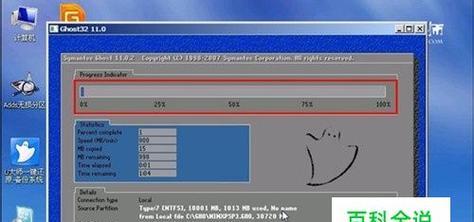
准备工作:选择合适的U盘
制作U盘启动程序的第一步就是准备一个适合的U盘。在选择U盘时,建议选择存储容量大于4GB的,这样可以存储更多的启动文件和数据。U盘的读写速度也是一个需要考虑的因素,建议选择读写速度较快的产品,可以提高制作U盘启动程序的效率。
准备工作:下载ISO镜像文件
在制作U盘启动程序之前,需要先下载需要安装的系统的ISO镜像文件。ISO镜像文件是一个完整的系统安装文件,包含了系统的所有安装文件和配置信息。可以从系统官网或者其他可靠的下载站点下载。

制作U盘启动程序:使用命令行工具
制作U盘启动程序最常用的方法是使用命令行工具。以下是具体的操作步骤:
1.将U盘插入电脑,并打开命令提示符。
2.输入“diskpart”命令,并按回车键。

3.输入“listdisk”命令,查看电脑上所有磁盘的列表。
4.输入“selectdiskX”(X代表U盘所在磁盘的编号),选择U盘所在磁盘。
5.输入“clean”命令,清空U盘中的所有数据。
6.输入“createpartitionprimary”命令,创建一个新分区。
7.输入“selectpartition1”命令,选择新创建的分区。
8.输入“formatfs=ntfsquick”命令,快速格式化U盘。
9.输入“active”命令,激活分区。
10.输入“exit”命令,退出DISKPART工具。
11.将ISO镜像文件解压,并将其中的所有文件复制到U盘中。
制作U盘启动程序:使用U盘启动制作工具
除了命令行工具外,还可以使用U盘启动制作工具来制作U盘启动程序。以下是具体的操作步骤:
1.下载并安装U盘启动制作工具。
2.将U盘插入电脑,并打开U盘启动制作工具。
3.选择需要制作的系统的ISO镜像文件,并选择U盘所在的磁盘。
4.点击“开始制作”按钮,等待制作完成即可。
使用U盘启动程序:进入BIOS设置
在安装系统或者进行其他操作前,需要先进入电脑的BIOS设置。具体操作方法因电脑品牌和型号而异,但大多数电脑都可以通过按F2、F12、Del等键进入BIOS设置界面。
使用U盘启动程序:选择U盘启动
在进入BIOS设置后,需要选择U盘启动。具体的操作方法也因电脑品牌和型号而异,但大多数电脑可以通过选择“Boot”或者“BootOptions”选项来进行选择。
使用U盘启动程序:安装系统
选择U盘启动后,即可进行系统安装等操作。根据实际情况选择对应的安装选项,并按照提示进行操作即可完成安装。
常见问题:U盘制作失败
在制作U盘启动程序过程中,可能会遇到制作失败的情况。此时,需要排除以下问题:
1.U盘损坏:如果U盘本身存在问题,可能会导致制作失败。可以尝试更换U盘后重新制作。
2.安全软件干扰:一些安全软件可能会干扰U盘启动程序的制作,可以尝试关闭安全软件后重新制作。
3.下载文件损坏:如果下载的ISO镜像文件存在问题,可能会导致制作失败。可以尝试重新下载ISO镜像文件后重新制作。
常见问题:U盘无法启动
在进行U盘启动时,可能会遇到无法启动的情况。此时,需要排除以下问题:
1.未选择U盘启动:在BIOS设置中未选择U盘启动,需要重新选择。
2.启动顺序错误:BIOS设置中,需要将U盘启动设置为第一启动项。
3.U盘文件损坏:U盘中的文件可能存在损坏,需要重新制作U盘启动程序。
常见问题:无法进入BIOS设置
在进入BIOS设置时,可能会遇到无法进入的情况。此时,需要排除以下问题:
1.按键错误:BIOS设置的进入按键因电脑品牌和型号而异,需要按照实际情况进行设置。
2.快速启动:在一些电脑中,快速启动可能会屏蔽BIOS设置的进入,需要在Windows系统中进行设置。
常见问题:其他问题解决方法
除以上常见问题外,还可能会遇到其他问题。可以参考相关技术论坛或者咨询专业人员进行解决。
制作U盘启动程序的优势
相比于使用光盘或者其他存储介质安装系统,制作U盘启动程序具有以下优势:
1.便携性:U盘易于携带,可以在任何需要的地方进行系统安装或数据恢复操作。
2.速度快:U盘启动程序的读写速度较快,可以提高操作效率。
3.可重复使用:U盘启动程序可以重复使用,可以随时更新和修改。
制作U盘启动程序的应用场景
制作U盘启动程序适用于以下场景:
1.安装新系统:在新电脑上安装新系统时,可以使用U盘启动程序进行安装。
2.数据恢复:在数据丢失或者系统崩溃时,可以使用U盘启动程序进行数据恢复。
3.硬件检测:在进行电脑硬件检测时,可以使用U盘启动程序进行操作。
制作U盘启动程序的注意事项
制作U盘启动程序时需要注意以下事项:
1.选择可靠的ISO镜像文件下载站点,避免下载到病毒或者其他不安全的文件。
2.备份U盘中的数据,以免制作过程中数据丢失。
3.在制作U盘启动程序前,先进行必要的备份,避免数据丢失造成的损失。
制作U盘启动程序是一项非常实用的技能,在很多场合下都非常有用。本文详细介绍了制作U盘启动程序的流程和常见问题解决方法,希望可以帮助读者轻松掌握这项技能。同时,也需要注意在制作过程中的注意事项,保障数据的安全性。




